В программе для удаленного доступа предусмотрено множество полезных функций, которые упрощают процесс работы. Их можно включать, отключать, настраивать, запускать в автоматическом режиме. Одной из самых полезный является Wake-on-LAN AnyDesk.
Что такое технология Wake-on-LAN
Часто пользователи программы AnyDesk интересуются, как настроить функцию Wake-on-LAN. Это функция, которая создает возможность удаленно включаться компьютеру по сигналу локальной сети (Local Area Network).
Она будет работать только в том случае, если соблюдены следующие требования:
- в обязательном порядке она должна быть включена в настройках спящего клиента в программе для удаленного доступа;
- требуется, чтобы операционная система поддерживала функцию и была правильно настроена под нее.
Чтобы узнать, поддерживает ли персональное устройство Wake-On-LAN, необходимо внимательно изучить характеристики оборудования или обратиться за помощью к его производителю.
Для чего предназначена
Wake-on-LAN осуществляет на AnyDesk удаленное включение компьютера. Происходит это за счет отправки данных через локальную сеть (local network). Эта определенная последовательность битов, которую также именуют «волшебным пакетом».
КАК ВКЛЮЧИТЬ ПК СО СМАРТФОНА?
Она позволяет выполнять следующие задачи:
- Экономить ресурсы. Не нужно постоянно оставлять компьютер включенным. Однако отключать его нет смысла, закрывая все используемые для работы файлы. Достаточно перевести в спящий режим. Для активации запустить функцию «пробудить».
- Облегчение процесса и экономия времени. Уникальная технология избавляет от необходимости просить пользователей удаленного ПК включать оборудование. Таким образом, можно дистанционно приводить в рабочий режим все устройства, которые подключены к такой же сети.
- Обеспечение постоянного доступа. Нет необходимости ожидать, когда компьютер будет включен. Управлять им станет возможно в любое удобное время.
Это станет оптимальным решением для работы из дома или создания собственной онлайн-сети к различным устройствам.
Удаленное включение компьютера через AnyDesk с функцией Wake-on-LAN
Процесс подключения может быть выполнен двумя способами. От имени обычного пользователя или администратора. Пошаговая инструкция, как вывести из сна компьютер Any Desk выглядит следующим образом:
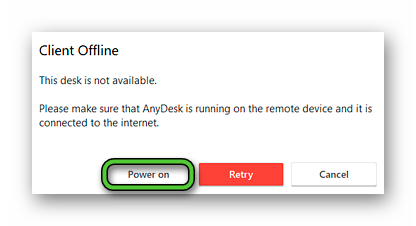
- Начните подключение к удаленному отключенному ПК привычным образом, например, с помощью адреса, из раздела «Обнаруженные» или из списка предыдущих подключений.
- Через несколько секунд на экране появится окошко с ошибкой, что устройство недоступно. А еще в этом окне будет кнопка для включения, если активирована соответствующая функция. Например, на английском это Power on.
- Нажмите на эту кнопку и дождитесь процедуры включения.
Включение и выключение пк с помощью Алисы, без реле, полностью программно!
Ну а для работы данной функции сначала ее следует активировать:
- Запустите программу AnyDesk от имени администратора.
- Перейдите в «Настройки».
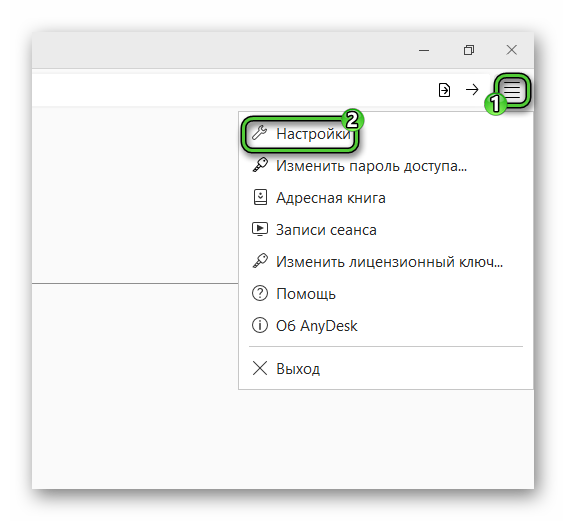
- Выберите вкладку Wake—On—LAN.
- Включите эту функцию.
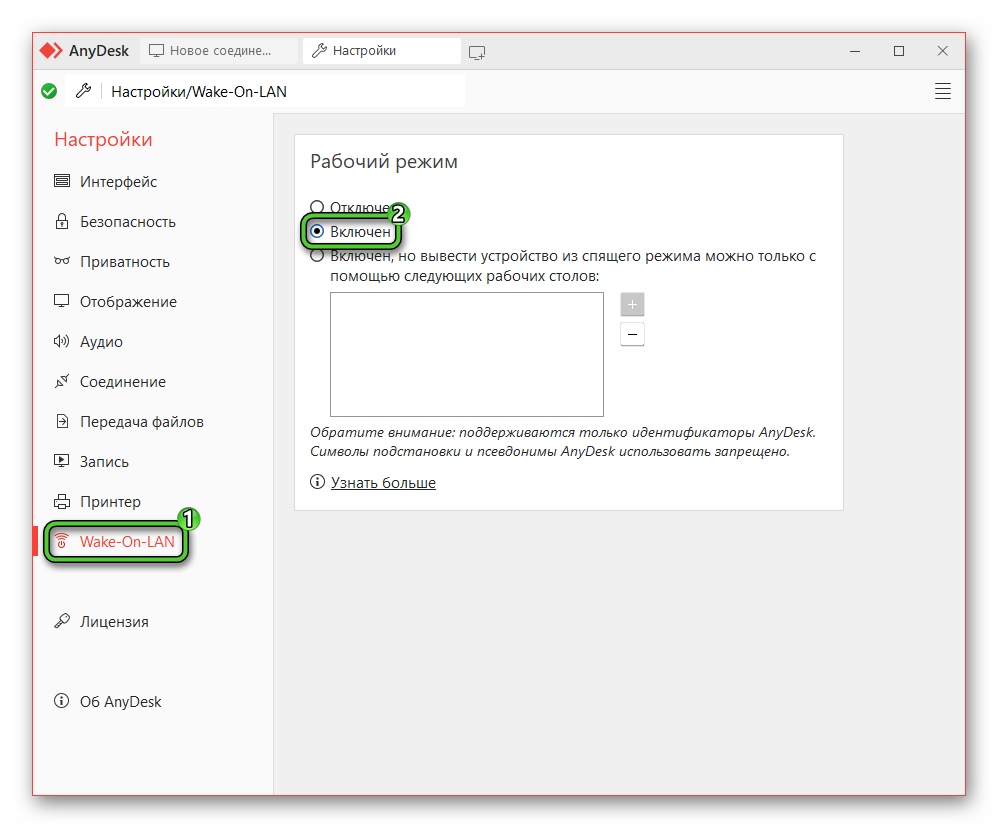
- Перейдите в раздел «Безопасность». Здесь для удобства можете установить пароль.
- Выключите компьютер через «Завершение работы».
- Перейдите во включенное устройство, к которому требуется удаленно подключиться.
- Запустите AnyDesk и введите ID, предназначенный для удаленного рабочего места.
- Если все выполнено правильно, появится сообщение о том, что клиент находится не в сети.
- Завершающий шаг – нажмите «Питание вкл» или Poweron.
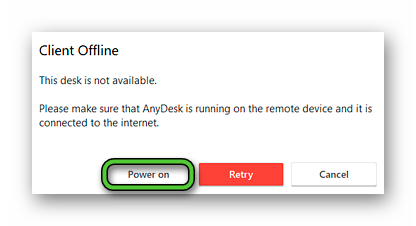
После этого начнется процесс соединения, который может занять от 3 до 7 минут в зависимости от параметров оборудования. Если в разделе «Безопасность» был установлен пароль, потребуется указать его. После этого удаленный компьютер включится и можно начать необходимую работу на нем.
Примечание! Если устройство было отключено от электропитания, запустить его через локальную сеть или интернет не удастся.
Как правильно настроить
Первое, что нужно сделать, чтобы разбудить удаленный компьютер или iPad через AnyDesk – активировать соответствующий пункт в параметрах:
- Запустите программу АниДеск.
- Перейдите в меню «Настройки».
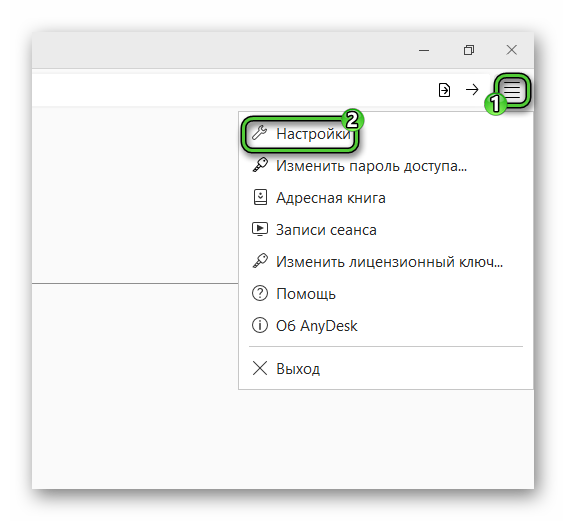
- В появившемся окне перейдите на вкладку Wake—on—LAN.
- Откроются свойства функции, где активируйте ее, поставив точку напротив «Включен».
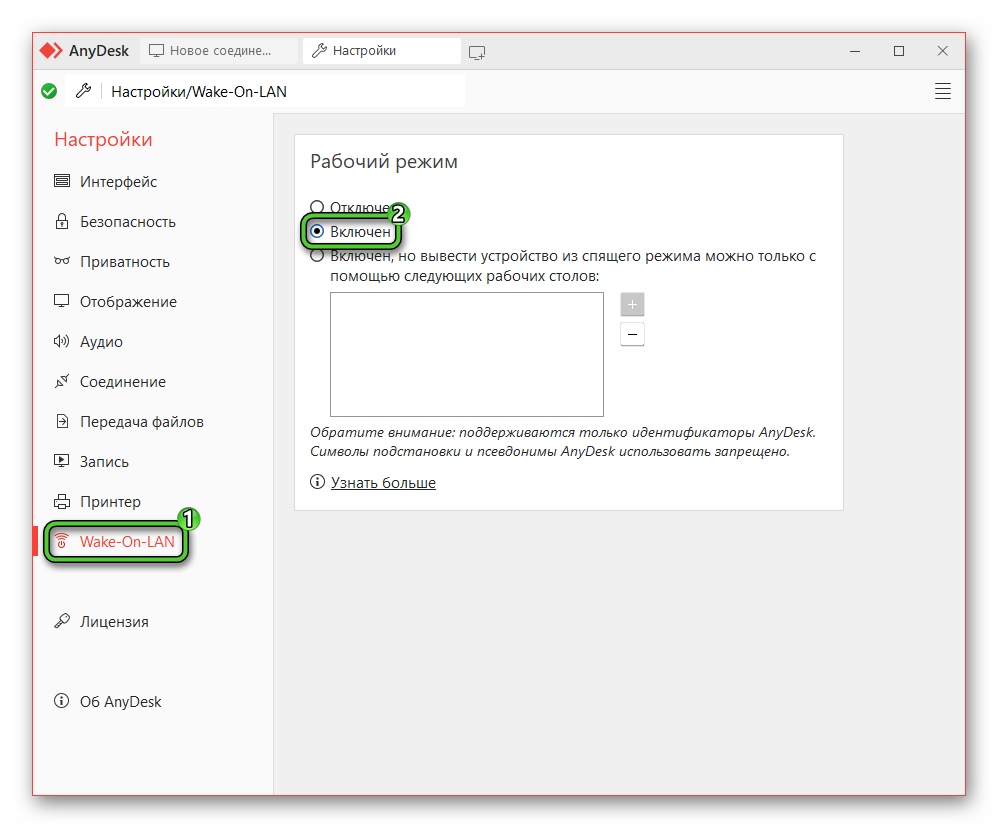
- Сохраните изменения, вернувшись к главному окну.
Заодно упомянем режим «Включен, но вывести устройство из спящего режима можно только с помощью следующих рабочих столов». Он позволяет вручную указать одно или несколько устройств, которые будут иметь возможность включения ПК. А значит, для остальных устройств данная функция будет заблокирована. В некоторых случаях
Включение функции в настройках BIOS
Включить функцию также можно в настройках БИОС. Процедуру рекомендуется выполнять при соответствующих навыках.
Для их настроек необходимо поступить следующим образом:
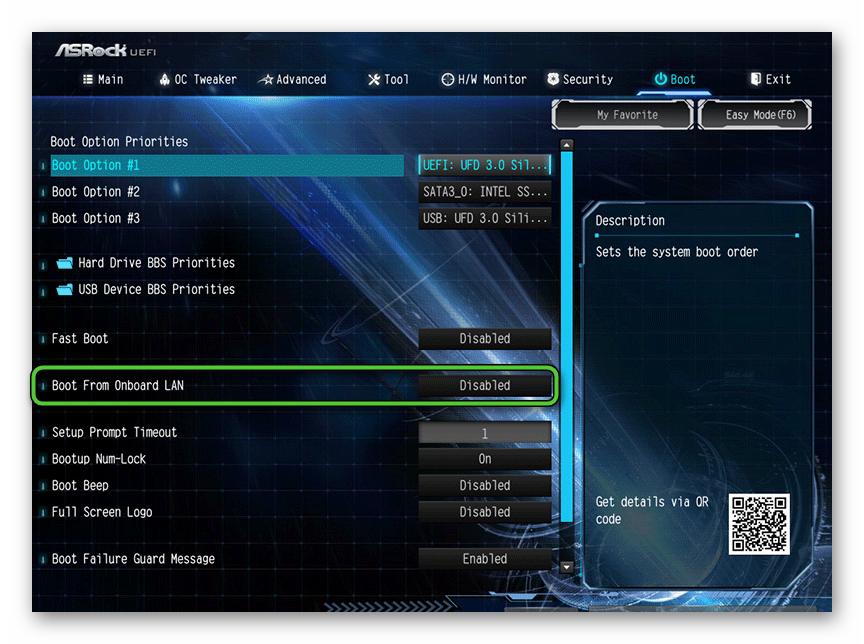
- Если компьютер включен, нажмите «Завершение работы» и подождите несколько секунд.
- Включите его и во время загрузки нажмите кнопку DELETEили F1. Кнопка зависит от типа BIOS.
- Как только вы перейдете в BIOS, активируйте настройку PowerOnLAN, выбрав значение Enabled или «Включено». Также она может называться WakeUp, BootfromLAN и т. д.
- Если напротив питания устройства PCIEуказано Disabled, «Не используется» или «Отключено», включите его.
После этих действий необходимо сохранить настройки. Компьютер должен перезагрузиться. В некоторых случаях, в БИОСе может не оказаться функции «пробуждения». В этом случае необходимо активировать настройку, нажав Restore on AC Power Loss, затем Power On.
Но учтите, что данная инструкция – очень примерная. Если у вас не получилось добиться желаемого результата, то поищите конкретное руководство для вашей материнской платы на компьютере или для модели ноутбука в настройках. Все дело в том, что внешний вид и расположение элементов в BIOS может сильно различаться.
Заключение
Wake-on-LAN – удобная функция, с помощью которой можно перевести персональный компьютер в рабочий режим удаленно. Чтобы активировать и настроить ее, придерживайтесь пошаговой инструкции, указанной выше.
Источник: anydsk.ru
8 инструментов Wake-On-LAN для удаленного включения ПК


Хотите получить удаленный доступ к своему компьютеру, но не знаете, как это сделать? Инструмент Wake on Lan (WOL) — одна из лучших альтернатив для проверки. Давайте узнаем больше об этом.
Wake on Lan — это один из способов удаленного включения компьютера с помощью волшебных пакетов. Это способ включить компьютер, который находится в офисе или дома, для выполнения важных или срочных задач, доступа к информации или по любой другой причине.
Эти пакеты отправляются через UDP-порты 9 и 7 для пробуждения сервера, компьютера, коммутатора или маршрутизатора. Однако пользователям необходимо включить компьютер для WOL, чтобы убедиться, что они могут включить его при необходимости.
Его можно включить с помощью сетевого интерфейса или BIOS материнской платы в зависимости от инструментов Wake on Lan. Пакеты могут связываться с командой включения питания и материнской платой, позволяя компьютеру запускаться.
Вот некоторые из лучших инструментов Wake on Lan, которые могут пригодиться.
Управление двигателем
Если вы ищете бесплатный Wake on Lan, Управление двигателем можно закончить поиск. Это простой в использовании инструмент, который помогает загружать машины из удаленного места в локальной сети. Он может работать на нескольких машинах одновременно, используя несколько простых шагов.
- Выберите доменное имя на панели
- Выберите Пробуждение по локальной сети
- Укажите MAC-адрес и IP-адрес компьютера, который вы хотите разбудить
Инструмент позволяет пользователям мгновенно включать функцию пробуждения по локальной сети, используя различные настройки. Настройки BIOS также популярны, когда речь идет о включении функций пробуждения по локальной сети. Есть кабели Wake on LAN, которые необходимо установить между материнской платой и сетевой картой.
ManageEngine содержит несколько функций для инструментов Wake on LAN, таких как автоматизация процедуры пробуждения, автоматизация сетевых устройств, просмотр подробных сведений о состоянии сетевых устройств или запланированных задач, классификация расписаний загрузки или групповых устройств, а также выполнение запланированных и ручная загрузка.
Солнечные ветры
С использованием Солнечные ветры, можно включать компьютеры удаленно. Инструменты Wake on LAN могут легко включать устройства, чтобы получить из них любой документ или файл. Пользователи могут использовать набор инструментов инженера SolarWinds, чтобы включить устройство для доступа к необходимой информации. Этот инструмент позволяет пользователям создавать индивидуальные магические пакеты с компьютеров в нужной сети.
Инструмент SolarWinds Wake on LAN позволяет спящей системе обнаруживать пакеты, содержащие MAC-адрес определенного устройства, что позволяет ему включиться. Пользователи также могут оставаться на связи с удаленными устройствами, даже если системы не с ними. Режим пониженного энергопотребления также может питать компьютер с помощью набора инструментов инженера.
Microsoft пробуждение по локальной сети
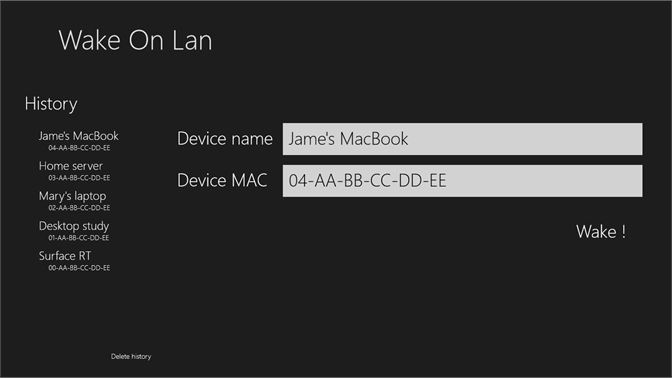
Microsoft Wake on LAN включает настройки, которые могут удаленно запускать устройства. Устройства с операционной системой Windows 8 и архитектурой x64, x86, ARM64 и ARM идеально подходят для использования инструмента. В Microsoft Wake on LAN пользователь должен мгновенно указать имя устройства и MAC-адрес устройства, чтобы подключиться к удаленному компьютеру и получить доступ к данным.
Программное обеспечение ЭМКО
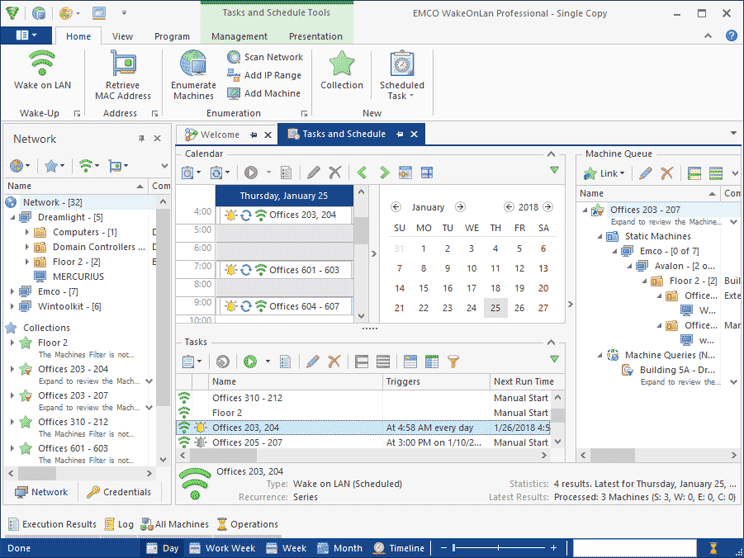
ПО ЭМКО предлагает бесплатный инструмент Wake on LAN, который может удаленно включать один или несколько ПК несколькими щелчками мыши. Инструменты позволяют пользователям автоматизировать операции WOL и масштабировать сеть. Функции включают в себя отправку пакетов WOL на ПК и определение MAX-адресов.
Можно автоматизировать операции и использовать встроенное расписание для автоматического выполнения задач. Инструмент также может поддерживать различные методы доставки WOL в подсетях. Ключевые особенности инструментов EMCO:
- Планирование задач Wake on LAN
- Пробуждение по локальной сети через подсети
- Автоматическое определение MAC-адреса
- Гибкая конфигурация целей WOL
Операции WOL позволяют пользователям выполнять, автоматизировать или требовать расписания на регулярной основе или в определенное время или дату. EMCO Wake on LAN может легко и быстро включать системы, автоматизируя различные этапы, такие как просмотр пакетов WOL, сбор MAC-адресов и использование сетей.
Android-приложение WOL
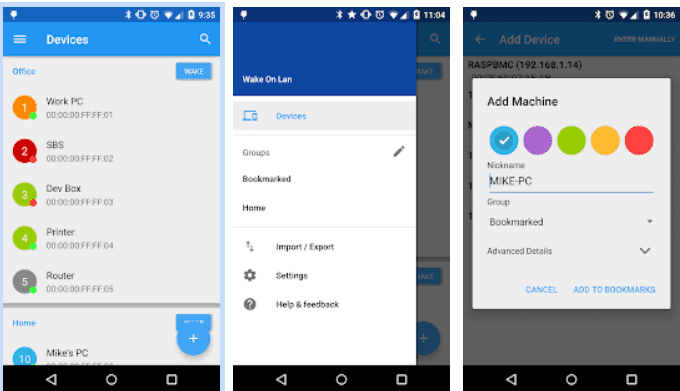
Wake On LAN это мобильное приложение, которое позволяет пользователям пробуждать свои компьютеры через планшеты или телефоны. Однако пользователям необходимо настроить поддержку Wake on Lan в своей сети или на компьютере. Он поставляется с несколькими функциями, такими как:
- Плагин Tasker
- Поддержка пробуждения по локальной сети
- Импорт/экспорт CSV
- Группы
- Виджет пробуждения в одно касание
- Сетевой поиск
- Материальный дизайн
- Безопасный
- Автообновление онлайн-статуса устройства
Инструмент Wake on LAN помогает автоматизировать пробуждение компьютеров с помощью трансляции из Tasker или Llama.
АквилаWOL
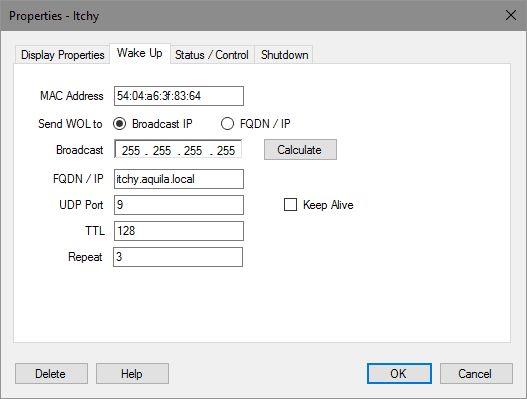
АквилаWOL — это мощный инструмент, который может помочь активировать функции удаленного доступа или управления компьютером. Он отправляет в систему пакеты, которые могут помочь вывести компьютер из спящего режима и выключить компьютеры домена Windows. Инструмент также позволяет пользователям отображать и отслеживать пакеты WOL, а также устранять проблемы с сетевой маршрутизацией.
AquilaTech Wake on Lan имеет несколько функций, таких как:
- Выключить удаленный компьютер
- Интерфейсы командной строки и графического интерфейса
- Уведомления на панели задач
- Прослушивание пакетов WOL
- Поддерживает пробуждение через Интернет
- Избегает скачков мощности
- Возможность автозапуска
- Сетевой интерфейс настраивается
- Свернуть в панель задач
- Отображение журналов событий
- Инструмент поиска для сканирования компьютеров Windows
Network Scanner — еще одна важная функция AquilaWOL, которая может добавлять хосты и исследовать сети в базу данных.
МАТКОД
МАТКОД Wake on Lan переключает компьютер в течение нескольких секунд с помощью Magic Packet, расположенного в той же или другой локальной сети. Основное требование MATCODE Wake on Lan включает блок питания ATX со спецификациями ATX 2.1, материнскую плату ATX с 3-контактным разъемом WOL, управление питанием BIOS для включения этой опции и сетевую карту для поддержки WOL.
Этот инструмент Wake on Lan прост в использовании с каждым аргументом, IP-адресом, адресом Ethernet и паролем. Он доставит пакет в систему и запустит его удаленно несколькими щелчками мыши.
НирСофт
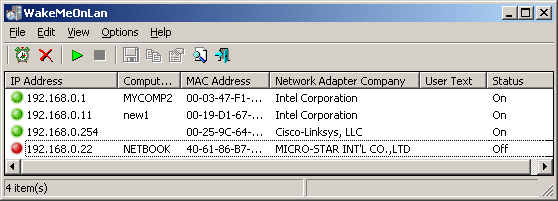
Начните с отправки пакетов Wake on Lan с помощью НирСофт который может отправлять запросы компьютерам на включение. Wake on Lan использует командную строку для включения компьютера, используя MAC-адрес, IP-адрес и имя компьютера. Этот инструмент включает функции на удаленном компьютере, позволяя пользователям получать доступ к информации, когда это необходимо.
WakeMeOnLan зависит не только от каких-либо дополнительных файлов DLL или процесса установки. Его можно использовать, запустив файл, собрав MAC-адрес, просканировав сеть и пробудив компьютеры.
Вывод
При выборе правильных инструментов пробуждения по локальной сети важно учитывать основные факторы, такие как пакет WOL, минимальные требования для отправки пакетов и пакеты UDP. Наряду с этим необходимо проверять широковещательные пакеты и их обработку, чтобы сделать правильный выбор.
Подумайте о своем лучшем выборе, а затем выберите правильный.
Теперь вы можете ознакомиться с введением в компьютерные сети.
Источник: toadmin.ru
Удалённое управление питанием и перезагрузкой компьютера, при помощи внешнего девайса

Каждый пользователь компьютера сталкивался хотя бы раз в своей жизни с такой ситуацией: ты ушёл к себе на работу, почти доехал до неё и вдруг вспомнил,- что забыл взять со своего личного компьютера какую-то очень важную вещь.
Ехать обратно — опоздаешь на работу. А ведь ситуация может развиваться и гораздо более драматично: допустим, человек поехал куда-то далеко за рубеж, в отпуск, и там ему приходит важный звонок, по результатам которого ему необходимо передать своему визави,- определённые документы. А документы остались дома! А дом находится за границей!
Или вот ещё такая беда: ваш персональный компьютер является мощной графической станцией, на которой установлено множество тяжёлых программ для работы с графикой, программными продуктами. А вы перемещаетесь по городу, имея в руках всего лишь «тонкий» клиент, в виде ноутбука…
Из этого описания становится понятно, что «тонкий» клиент не обладает соответствующей производительностью, для запуска множества высокопрофессиональных программ и проектов. Да и если даже он у вас достаточно мощный, — это в принципе неудобно, каждый раз синхронизировать проекты с «тонким» клиентом. Как быть в описанных выше ситуациях — мы и поговорим в этой статье.
На самом деле, указанная проблема очень легко решается: установкой на ваш персональный компьютер системы удалённого включения/выключения и перезагрузки. Этот подход позволит всегда иметь под рукой всю мощь вашей домашней машины и все необходимые документы, и проекты, хранящиеся на ней.
До начала описания своей разработки, хочу сказать, что конечно, она не является единственно возможным способом для удалённого включения выключенного компьютера. Например, хорошо известна технология Wake-on-LAN. Суть этой технологии заключается в том, что она позволяет включить выключенный компьютер, отправкой специального пакета на его MAC-адрес.
Сетевой адаптер компьютера, поддерживающего Wake-on-LAN, находится в этот момент в режиме пониженного потребления и анализирует все пакеты на него. Если одним из поступающих пакетов окажется так называемый magic packet, сетевой адаптер выдаст сигнал на включение питания компьютера.
Согласно wiki: Magic packet — это специальная последовательность байтов, которую для нормального прохождения по локальным сетям можно вставить в пакеты транспортного уровня, не требующие установки соединения (например, протокол UDP или устаревший IPX). Обычно для Wake-on-LAN пакеты протоколов верхнего уровня рассылают широковещательно, так как в случае динамического присвоения адресов неизвестно, какой IP-адрес соответствует какому MAC-адресу. Однако, для корректного прохождения через маршрутизатор, запрещающий широковещательные пакеты, можно послать пакет по какому-то определённому адресу.
Из минусов данной технологии стоит отметить, что она:
- должна поддерживаться аппаратно (например, мой компьютер её не поддерживает, насколько мне известно);
- как пишут некоторые пользователи, наблюдаются проблемы с восстановлением работы, если пропадало напряжение в сети или компьютер вынимали из розетки;
- является небезопасной, хотя бы даже из-за этого.
В любом случае, я подумал, что создание девайса, о котором пойдёт дальше речь, будет интересной затеей, так как:
- это более безопасно, чем Wake-on-LAN;
- можно установить даже на устройства, не поддерживающие Wake-on-LAN;
- прошивка устройства снабжена средствами восстановления связи, после пропадания питания/перезагрузки;
- позволяет принудительно перезагрузить «зависший» компьютер — удалённо;
- в принципе интересно, так как позволяет реализовать новый девайс на esp32, в рамках растущего «интернета вещей».
▍ Итак, приступим.
Некоторое время назад, решение указанной проблемы было достаточно затруднённым: необходимо было обладать достаточно высоким уровнем профессионализма и наличием глубоких знаний в области электроники, чтобы собрать требуемое для решения этой задачи устройство.
С появлением платформы Arduino, данная задача существенно облегчилась, однако, она продолжала оставаться достаточно неудобной в своей реализации, ввиду наличия клубка проводов, соединяющих требуемые компоненты, либо, ввиду необходимости покупки соответствующих wi-fi шилдов.
В текущее же время, этот вопрос ещё более облегчился, из-за появления платы espressif esp32. Для тех, кто не знает, это двухъядерный модуль, содержащий множество необходимых для любого самодельщика свойств. В рамках же данного проекта, нас будет интересовать наличие встроенного wi-fi модуля.
Использование этой платы позволит нам легко и просто построить требуемое устройство, не загромождая всё проводами и за достаточно малую цену. Рискну предположить, что суммарная стоимость компонентов нашего решения не превысит 350-400 руб.
Для того, чтобы создать устройство, нам понадобится всего лишь четыре резистора, два мосфет- транзистора и плата esp32.
- 2 резистора на 10 кОм, мощностью на 1 ватт или меньше;
- 2 резистора на 100 Ом, мощностью на 1 ватт или меньше;
- 2 мосфет-транзистора с логическим уровнем IRLZ44NPBF;
- 1 модуль микроконтроллера esp32
По набору компонентов, искушённый читатель сразу понял, что мы будем делать: с помощью esp32 мы будем управлять ключами на основе мосфет-транзисторов.

При использовании мосфет-транзистора нужно иметь в виду один нюанс: транзистор должен открыться полностью, если этого не произойдёт, то он в работе будет сильно греться и будет фактически, работать в роли резистора.
В данном конкретном случае, это, конечно, не так важно, так как мы будем коммутировать достаточно малые токи кнопки включения/выключения и reset-a.
Кстати, весьма рекомендую к прочтению хорошую статью про подбор мосфетов.
Конечно, можно не напрягаться и взять релейные модули для ардуино:

Но это не наш путь и вот почему: а) щелчки реле; б) наклёп контактов; в) высокое энергопотребление релейным модулем.
Оно нам надо? Нет, оно нам не надо 🙂
Так как мы хотим сделать «всё красиво» — мы будем использовать специальные мосфеты с логическим уровнем.
В рамках данного проекта, я выбрал мосфет-транзистор IRLZ44NPBF. У него порог срабатывания от 2 Вольт. То, что надо.
Как собрать ключ на мосфете — можно почитать тут.
По поводу конкретных силовых исполнительных устройств более-менее всё понятно. Однако нам ведь нужно ещё и каким-то образом «рулить» esp32 внешнего интернета!
То есть, задача в общем виде представляется следующей: некий интерфейс из внешнего интернета, зная IP адрес esp32, может отдавать ей команды.
Однако, подключение к устройству, находящемуся в сети за роутером, может стать неудобством, ввиду, как минимум, смены IP адреса у управляемого устройства, после каждой перезагрузки.
Да, вы скажете, что IP на самом деле не меняется, он может поменяться, только если кто-нибудь из домашних тоже подключится к сети, в тот момент, пока esp32 перезагружается, и ей придётся взять другой свободный IP.
Как бы там ни было, но все эти частности не важны, так как данный вопрос можно решить намного проще, чем выяснять какой текущий IP у платы и каким образом его сообщить во внешний интернет: для этого мы будем использовать протокол mqtt. Для тех, кто не сталкивался, вкратце можно сказать, что протокол предназначен для интернета вещей, «умного» дома и не только.
Использование протокола позволяет с лёгкостью обойти проблему прохода за роутер (тут следует сделать оговорку, что мы делаем допущение, что большая часть пользователей интернета, которая выходит в сеть, используя персональные компьютеры, имеют дома wi-fi точку доступа в виде роутера).
❒ В нашем случае, использование протокола будет выглядеть следующим образом:
используя смартфон и интерфейс публичного mqtt-клиента , мы оставляем сообщение (цифру 0 или 1 или 2) в соответствующем топике (MoyComp/1 — переименуйте под себя), который постоянно мониторится платой esp32. Пользуясь терминологией протокола mqtt, можно сказать, что «esp32 подписана на соответствующий топик», в котором наш смартфон будет оставлять сообщение, о потребности совершения неких действий.
Значение отправляемых цифр:
0 — «выключить компьютер»;
1 — «включить компьютер»;
2 — «перезагрузить компьютер»;
После того, как сообщение получено платой, она выполняет определённые действия, и отчитывается в другом топике, на который, в свою очередь, подписан смартфон, с которого мы отправили задание. Таким образом, владелец смартфона узнает о том, что плата получила задание и выполнила его.
Как работать с клиентом: при запуске указанного выше mqtt-клиента — мы видим вот это окно. Ничего в нём не меняем, жмём кнопочку «Connect»:
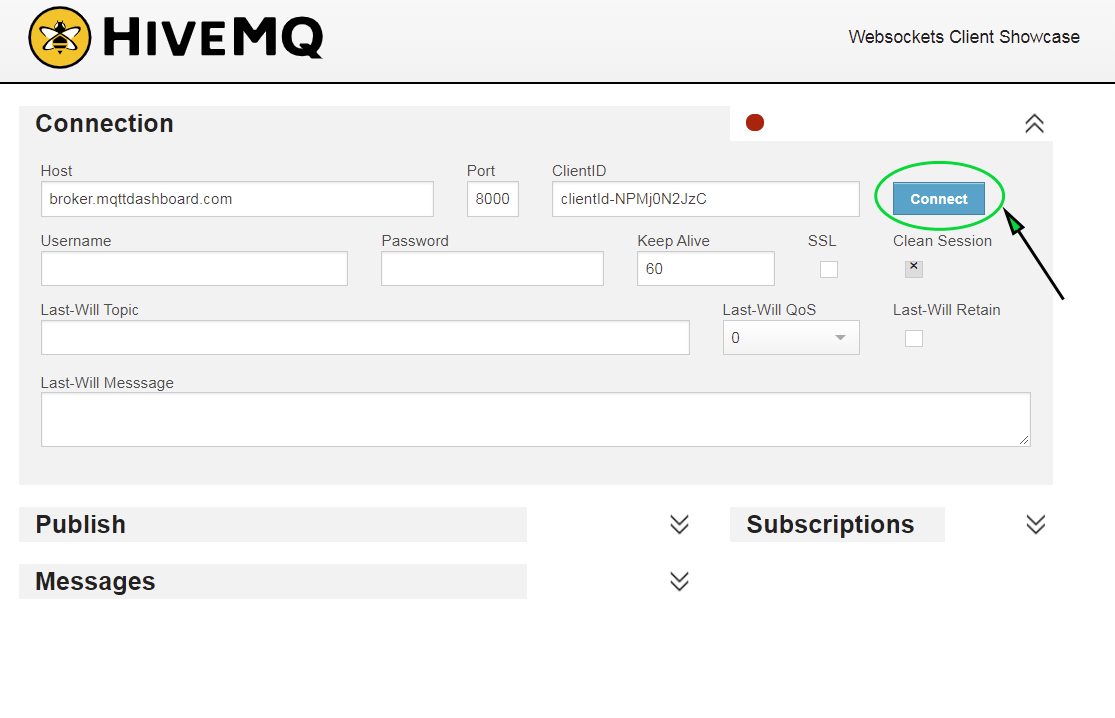
Далее, появится следующее окно, где мы подписываемся на топик, в котором esp32 оставит сообщение о выполнении задания. Для этого жмём Add new topic subscription:
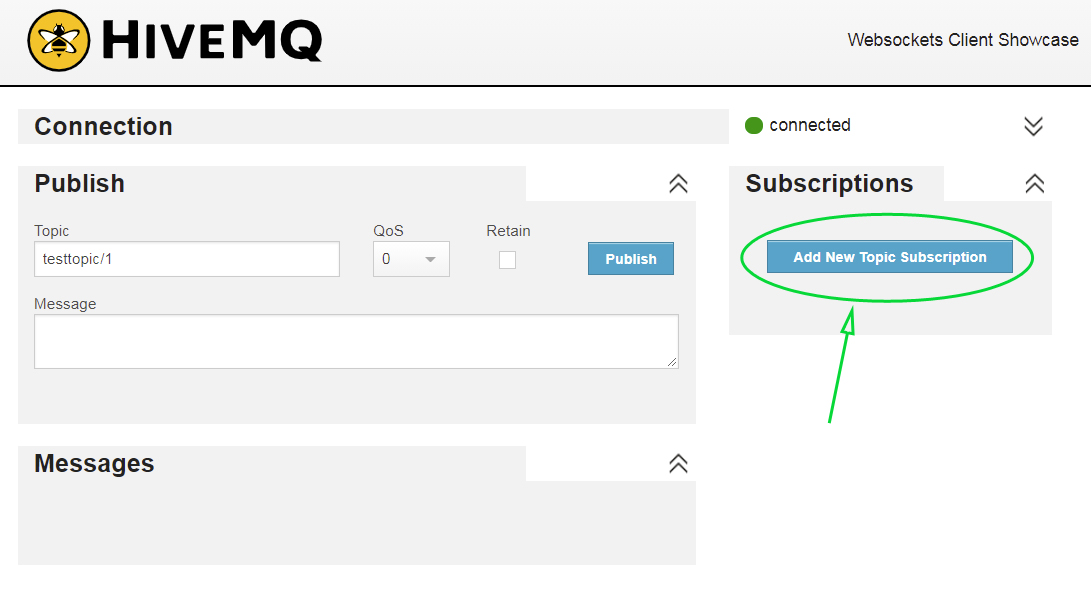
Вводим топик и жмём «Subscribe»:
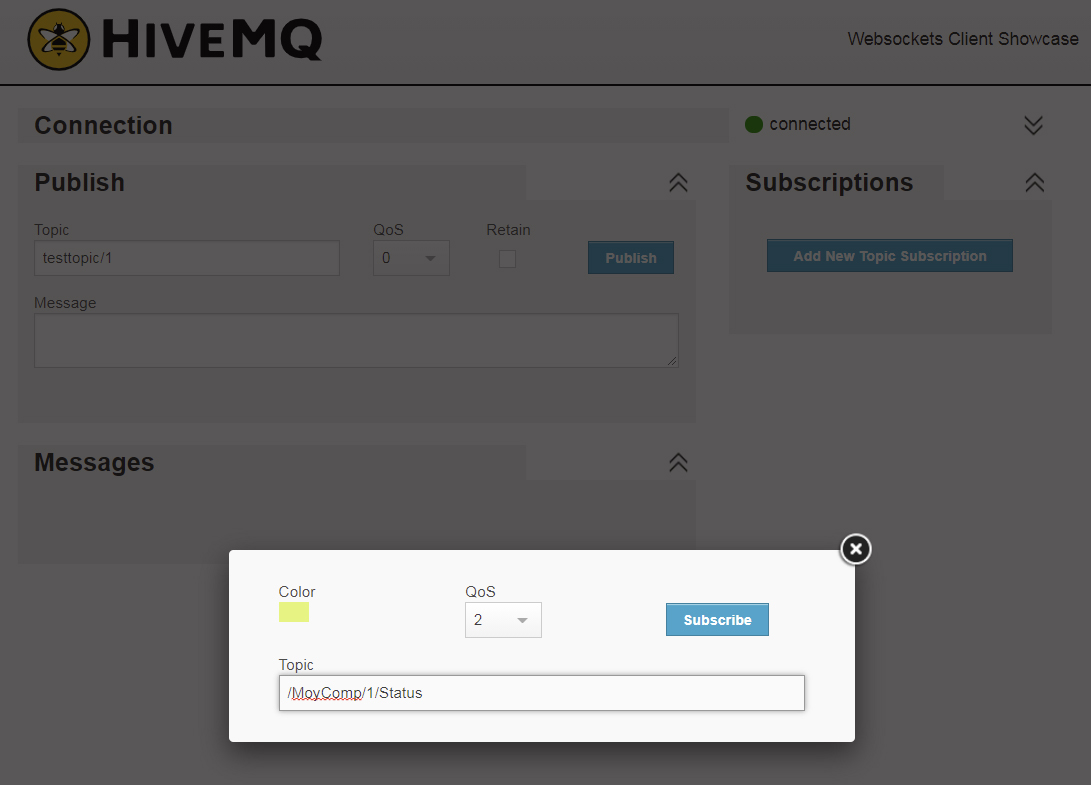
Топик, на который мы подписались — появился справа, наверху:

Теперь, мы можем ввести топик, в который надо отправить сообщение и собственно, сообщение. И жмём «Publish». Сообщение уехало на esp32, и она отчиталась внизу, о выполнении задания:
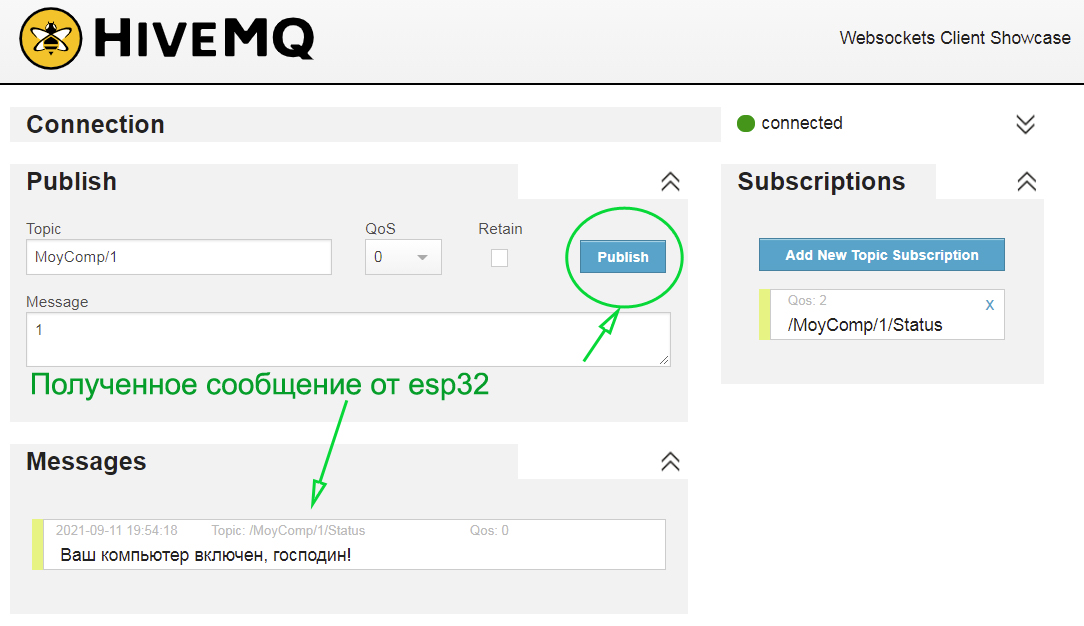
То есть, для работы всей системы нужны:
- компьютер с установленной в него сборкой на базе esp32;
- точка доступа wifi (домашний роутер);
- MQTT-брокер;
- публичный MQTT-клиент (который мы запускаем на смартфоне).
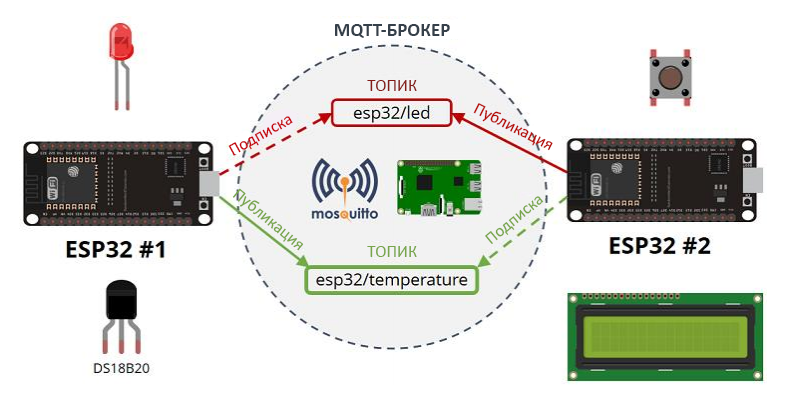
Источник картинки: wikihandbk.com
И работает оно так (текст оттуда же):
- ESP32 #1 подключена к светодиоду и считывает температуру с датчика DS18B20;
- ESP32 #2 подключена к кнопке, и нажатие на неё будет включать/выключать светодиод, подключённый к ESP32 #1;
- ESP32 #2 подключена к LCD-дисплею (передающему данные по I2C), на котором будут печататься данные о температуре, полученные от ESP32 #1
- ESP32 #1 подписана на топик «esp32/led» и публикует данные о температуре в топик «esp32/temperature»;
- При нажатии на кнопку, подключённую к ESP32 #2, эта плата будет публиковать соответствующее сообщение в топик «esp32/led», с помощью которого управляется светодиод, подключённый к ESP32 #1;
Модифицируем её для нашего случая:
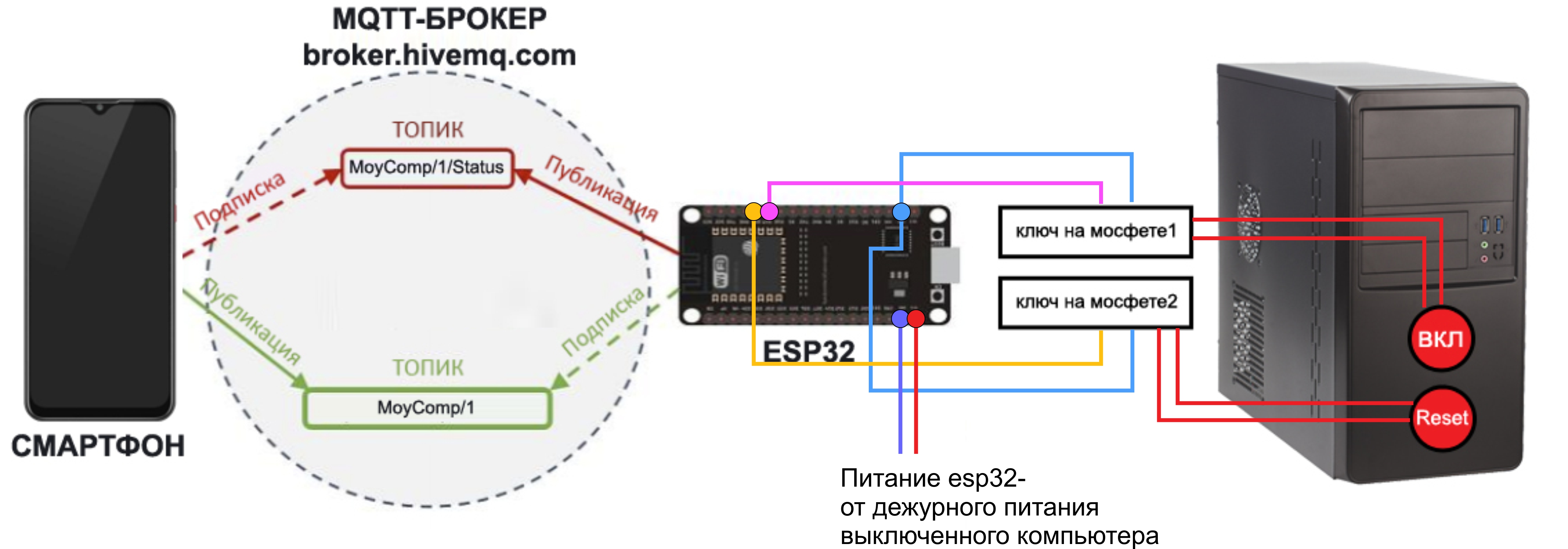
Прошивка проекта написана в Arduino IDE и доступна на моём гитхабе.
Пробежимся по основным моментам.
В своей работе мы будем использовать публичный mqtt broker по адресу: broker.hivemq.com:
const char* mqtt_server = «broker.hivemq.com»;
Вы можете использовать любой другой — это вопрос исключительно предпочтений. Я выбрал этот и он у меня заработал. А так как я обычно иду по пути наименьшего сопротивления (в рамках парадигмы «и так сойдёт!» ), то искать что-то иное не было смысла. Ибо любая минута поиска — воровала у меня время, которое я мог бы с пользой провести, лёжа на диване, с думами о вечном :-))).
Для начала мы в блоке изначальной инициализации переменных указываем порт для подключения к mqtt брокеру, при необходимости — имя пользователя и его пароль(или имя и пароль оставляем пустыми, если брокер публичный — как в нашем случае):
#define mqtt_port 1883 #define MQTT_USER «» #define MQTT_PASSWORD «»
Далее мы указываем два топика, — один из которых для публикации статуса компьютера в данный момент (то есть компьютер включён/выключен, или перезагружается):
#define MQTT_SERIAL_PUBLISH_CH «/MoyComp/1/Status»
Именно туда esp32 выводит строгие и выверенные системные сообщения, о происходящем с компьютером:
client.publish(MQTT_SERIAL_PUBLISH_CH, «Ваш компьютер включён, господин!»); client.publish(MQTT_SERIAL_PUBLISH_CH, «Ваш компьютер выключен, господин!»); client.publish(MQTT_SERIAL_PUBLISH_CH, «Ваш компьютер перезагружается, господин!»);
Другой, для получения сообщений из внешнего интернета(сюда мы постим со смартфона цифры 0, 1 или 2, в зависимости от которых выключается/включается/перезагружается компьютер):
#define MQTT_SERIAL_RECEIVER_CH_1 «MoyComp/1»
Для подключения мосфет-транзисторов, я использовал пины, под номерами 19 и 21. Вы можете использовать, в принципе, любые допустимые пины, хорошее описание которых содержится по следующему адресу.
Из ещё одного интересного момента можно рассмотреть следующие три переменные:
const uint32_t comp_ON_period = 500; const uint32_t comp_OFF_period = 4000; const uint32_t comp_Restart_period = 500;
В них мы задаем время в миллисекундах, в течение которого наше устройство будет держать нажатой соответствующую кнопку. Данные переменные вам нужно определить самостоятельно, опытным путём(если мои значения не будут работать)- для вашего конкретного компьютера, так как, вероятно, они могут отличаться в вашем конкретном случае. В прошивке значения переменных указаны для моего случая.
Ещё одним любопытным моментом, который некоторые могут не знать, является то, что встроенный в esp32 светодиод привязан к пину, под номером 2. Я решил, что «инженерия инженерией, но и красотень тоже должна быть». Поэтому наша esp-шка будет мигать встроенным светодиодом:
const int LED = 2;
Теперь, что касается питания нашей сборки на esp32: единственный более-менее комфортный способ это осуществить,- запитать нашу сборку от дежурного питания компьютера. Так как наша сборка потребляет совсем немного, её подключение к дежурному питанию не должно вызвать проблемы с невозможностью включения компьютера из-за просадки напряжения.
А далее, когда компьютер включён — можно подключиться к нему, с помощью предварительно настроенных программ удалённого администрирования, удалённого рабочего стола и т.д. и т.п.
Ну, вот на этом кажется и всё. Ещё раз только остановлюсь на том факте, что вся эта идея со сборкой системы для удалённого управления компьютером была продиктована не только, и не столько потребностью в доступе к файлам (потому что, как альтернативу, можно купить в таком случае NAS), а скорее даже необходимостью иметь возможность доступа к своему пулу рабочих программ, которые установлены только на домашнем компьютере.
Успехов вам в сборке этого устройства!

- esp32
- удалённое управление компьютером
- удалённый доступ
- ruvds_статьи
- Блог компании RUVDS.com
- Разработка для интернета вещей
- Разработка под Arduino
- DIY или Сделай сам
- Электроника для начинающих
Источник: habr.com